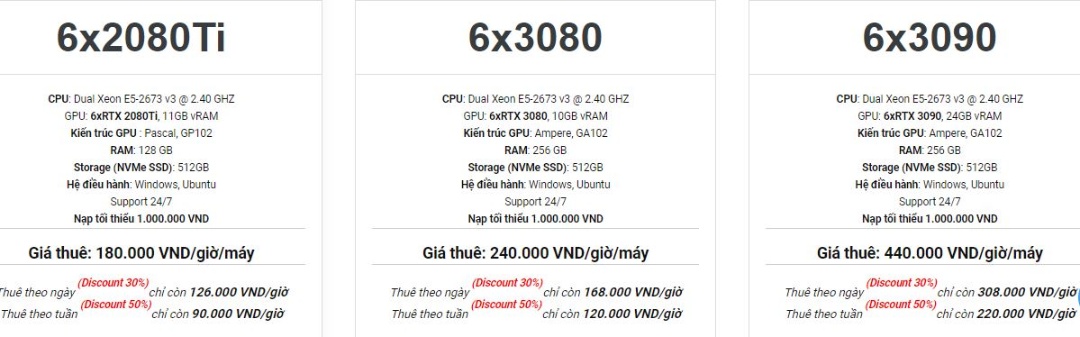Hướng dẫn kết xuất nhanh hơn trong Revit
Autodesk Revit là một phần mềm CAD (thiết kế với sự hỗ trợ của máy tính) được sử dụng trong mô hình thông tin xây dựng (BIM). Revit cho phép các kiến trúc sư và kỹ sư dân dụng tạo sơ đồ mặt bằng, độ cao, chế độ xem 3D và kết xuất với độ chính xác và khả năng mở rộng cao, nhờ các yếu tố thông minh được tích hợp sẵn như tường, cửa ra vào, cửa sổ,…
Mặc dù Revit giúp ích rất nhiều để tối ưu hóa việc thiết kế và xây dựng của bất kỳ dự án BIM nào, nhưng Revit cũng nổi tiếng là mất nhiều thời gian để kết xuất, đặc biệt là những dự án có bản vẽ quy mô lớn hoặc cài đặt chất lượng cao. Lý do là bởi vì công cụ kết xuất Revit sử dụng chuyên sâu đơn vị xử lý trung tâm (CPU) của máy tính.
Hãy cùng iRender tìm hiểu một số cách để tăng tốc thời gian kết xuất, kết xuất nhanh hơn trong Revit.
1. Điều chỉnh DPI Settings
Bạn phải cân nhắc hình ảnh kết cuất của bạn sẽ được dùng ở đâu: để hiện thị trên màn hình hay cho bản in chất lượng cao. Với các dự án yêu cầu bản in, DPI (dots per inch) cần là 300, trong khi các mô hình trên màn hình hiếm khi cần nhiều hơn 72 DPI.
Khi điều chỉnh DPI Settings cho một dự án, bạn hãy nhớ rằng số DPI càng thấp thì máy tính sẽ mất ít thời gian hơn để kết xuất mô hình. Điều đó có nghĩa là một dự án 72 DPI sẽ kết xuất với tốc độ gấp 4 lần so với một dự án 300 DPI.
2. Giảm kích thước tệp giúp kết xuất nhanh hơn trong Revit
Đảm bảo rằng các tệp Revit của bạn không quá lớn. Mỗi byte có nghĩa là một giây nữa để kết xuất, do đó, tệp 2GB hay tệp 10MB sẽ tạo ra sự khác biệt lớn giữa vài phút hoặc hàng giờ bạn phải bỏ ra để chờ đợi quá trình kết xuất hoàn tất.
Một trong những cách dễ nhất để giảm kích thước dự án của bạn là sử dụng tùy chọn “Purge Unused” của Revit trong File menu, cho phép bạn loại bỏ các material và definition không cần thiết cho dự án của mình.
3. Giảm số lượng ánh sáng giúp kết xuất nhanh hơn trong Revit
Số lượng ánh sáng trên màn hình tỷ lệ thuận với thời gian kết xuất. Trong những cảnh có nhiều nguồn sáng, việc kết xuất có thể bị chậm lại. Đó là lý do tại sao ánh sáng là một trong những yếu tố ảnh hưởng nhiều nhất đến thời gian kết xuất.
Nhìn chung, chế độ xem trong nhà mất nhiều thời gian kết xuất hơn chế độ xem bên ngoài. Chế độ xem bên ngoài không có ánh sáng tự nhiên (vào ban đêm) hiển thị đèn được bật bên trong thì sẽ mất nhiều thời gian để kết xuất.
Bằng cách tắt ánh sáng nhân tạo không cần thiết cho hình ảnh kết xuất, bạn có thể giảm số lượng ánh sáng và giảm thời gian kết xuất đáng kể. Bạn có thể sử dụng hộp Section (file liên kết, daylight portals và ánh sáng) để tắt các thiết bị chiếu sáng.
4. Điều chỉnh Render Quality Settings
Bạn có thể thay đổi các tùy chọn kết xuất ở mức cao để tạo ra hình ảnh chất lượng. Tuy nhiên, những hình ảnh kết xuất chất lượng cao này lại mất nhiều thời gian. Vì vậy, việc sử dụng các cài đặt cao hơn để kết xuất sẽ làm tăng thêm thời gian kết xuất của bạn.
Revit Quality Setting giới hạn các tùy chọn trên hộp thoại kết xuất như độ chính xác của hình ảnh, phản chiếu, chiếu sáng, bóng, ánh sáng và độ nảy. Thông qua Render Quality Settings, bạn sẽ xác định chất lượng tốt nhất cho hình ảnh được kết xuất. Vì vậy, để quá trình kết xuất nhanh hơn, bạn có thể tránh đặt các cài đặt chất lượng này cao hơn mức cần thiết.
5. Sử dụng iRender để kết xuất nhanh hơn trong Revit
iRender giúp người dùng Revit cũng như các phần mềm thiết kế 3D khác tăng tốc quá trình render mà vẫn đạt được những sản phẩm chất lượng, hiệu quả về chi phí cũng như tiết kiệm thời gian.
Chúng tôi cung cấp 4 loại server bao gồm server GPU đơn (1 RTX 3090 và CPU tốc độ xung nhịp cao), máy chủ GPU đôi (2 RTX 3090), server với 6 card GPU (6x GeForce RTX 2080 Ti/6x RTX 3080/6x RTX 3090) và CPU server phù hợp cho mọi nhu cầu của bạn:
Với CPU và card đồ họa mạnh mẽ nhất hiện nay, khách hàng sẽ có thể thực hiện bất kì dự án Revit nào với tốc độ render nhanh hơn hàng chục, thậm chí hàng trăm lần.
Hãy đăng ký ngay tại đây để trải nghiệm dịch vụ của chúng tôi!
iRender – Happy Rendering!
Nguồn: tổng hợp internet